壁紙とは、デスクトップの壁紙のことですよね。
スクリーンショット撮ったので貼らせて頂きます。
赤枠で示してくださったところをクリックしてみました。
1で左上のアングルを選択した時は、その時だけは正常な表示に戻りますが、
その後引き伸ばされる現象自体は解消しません。
あと、そこまでに動かしたりしていた分が元に戻ってしまいます。
2、3をクリックした時は、引き伸ばされたままでした。
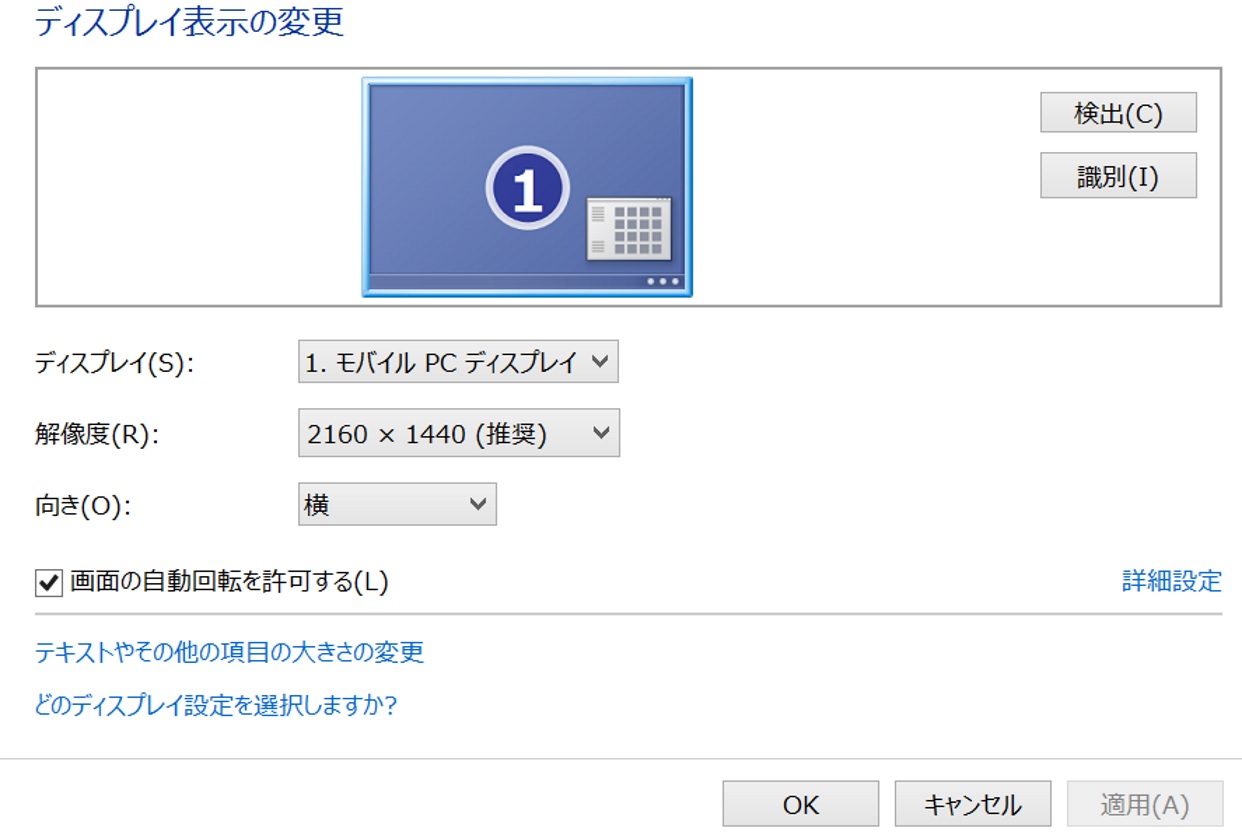
CLIP STUDIO PAINTのみんなに聞いてみよう
|
3D
3Dキャラクターの表示がおかしい【タブレットPC】 |
|
|
タブレットPC(Surface Pro3)でクリップスタジオペイントを使っているのですが、 3Dデッサン人形を使ってみようと思ったら、表示がおかしいです。 動かしたり、大きさを変えようとするたび この画像のような 引き伸ばされたような姿になってしまいます。 なぜでしょうか? キャンバスを長細く設定していることが関係しているのでしょうか? このようになった場合、どうやって戻せばいいのでしょう?  ------------------------------------------------------------ ■バージョン:1.4.0 ※[ヘルプ]メニュー → [バージョン情報]で確認できます。 ■グレード DEBUT( ) PRO( ) EX( ○ ) ■OS Windows XP( ) Windows Vista( ) Windows 7 ( ) Windows 8( ○ ) Windows 8.1( ) MacOS X 10.5( ) MacOS X 10.6( ) MacOS X 10.7( ) MacOS X 10.8( ) MacOS X 10.9( ) MacOS X 10.10( ) その他( ) ------------------------------------------------------------ |
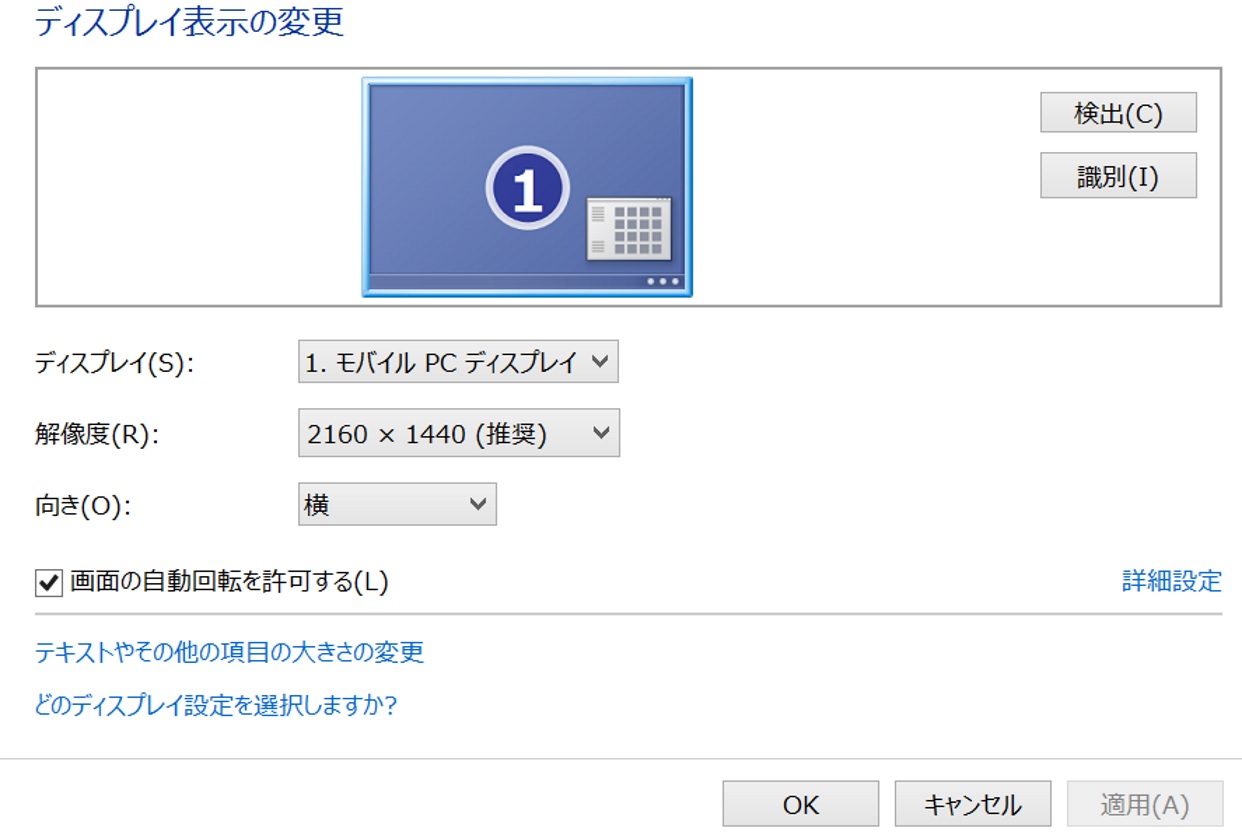
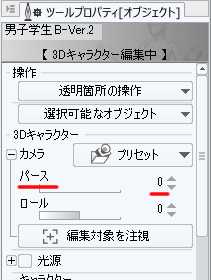

ウィンドウのスクリーンショットを撮り添付をお願いいたします。
下記画像の赤枠部分をクリックし表示をご確認ください。
1の赤枠内をクリックし、一番左上のアングルを選択してください。
2の赤枠内をクリックし、モデルを床面に設置してください。
3の赤枠内をクリックし、ポーズを初期設定に戻してください。
上記を行った状態で引き伸ばされたように表示されるかご確認ください。